Opções de redimensionamento
Autodimensionamento coluna
When this property is enabled (rightToLeft value in JSON), list box columns are automatically resized along with the list box, within the limits of the minimum and maximum widths defined.
Cuando esta propiedad está desactivada (valor legacy en JSON), sólo se redimensiona la columna más a la derecha del listbox, aunque su ancho supere el valor máximo definido.
Como funciona o redimensionamento automático de colunas
-
A medida que el ancho del list box aumenta, sus columnas se amplían, una a una, empezando de derecha a izquierda, hasta que cada una alcanza su ancho máximo. Sólo se redimensionan las columnas con la propiedad Resizable seleccionada.
-
El mismo procedimiento se aplica cuando el ancho del list box disminuye, pero en orden inverso (es decir,, las columnas se redimensionan empezando de izquierda a derecha). Cuando cada columna ha alcanzado su ancho mínimo, la barra de desplazamiento horizontal vuelve a activarse.
-
Las columnas se redimensionan sólo cuando la barra de desplazamiento horizontal no está "activa"; es decir,, todas las columnas son totalmente visibles en el list box en su tamaño actual. Nota: si la barra de desplazamiento horizontal está oculta, esto no altera su estado: una barra de desplazamiento puede seguir estando activa, aunque no sea visible.
-
Depois que todas as colunas atingem seu tamanho máximo, elas não são mais ampliadas e, em vez disso, uma coluna em branco (falsa) é adicionada à direita para preencher o espaço extra. Se uma coluna falsa (em branco) estiver presente, quando a largura do list box diminuir, essa será a primeira área a ser reduzida.
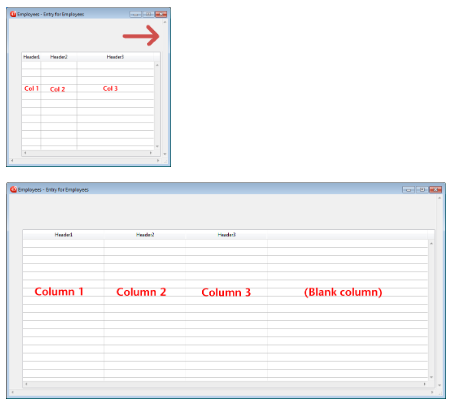
Sobre a coluna falsa (em branco)
A aparência da coluna falsa corresponde à das colunas existentes; ela terá um cabeçalho e/ou rodapé falso se esses elementos estiverem presentes nas colunas do list box existentes e terá a(s) mesma(s) cor(es) de fundo aplicada(s).
Se puede hacer clic en el encabezado y/o en el pie de página falsos, pero esto no tiene ningún efecto sobre las otras columnas (por ejemplo: no se realiza ninguna ordenación); no obstante, los eventos se generan en consecuencia On Clicked, \\\`On Header Cl
Si se hace clic en una celda de la columna falsa, el comando LISTBOX GET CELL POSITION devuelve "X+1" para su número de columna (donde X es el número de columnas existent
Gramática JSON
| Nome | Tipo de dados | Valores possíveis |
|---|---|---|
| resizingMode | string | "rightToLeft", "legacy" |
Objectos suportados
Dimensionamento horizontal
Esta propriedade específica se o tamanho horizontal de um objeto deve ser movido ou redimensionado quando um usuário redimensiona o formulário. También puede definirse dinámicamente por el comando del lenguaje OBJECT SET RESIZING OPTIONS.
Estão disponíveis três opções:
| Opção | Valor JSON | Resultados |
|---|---|---|
| Agrandar | "grow" | A mesma percentagem é aplicada à largura do objeto quando o usuário redimensiona a largura da janela, |
| Mover | "move" | O objeto é movido para a esquerda ou para a direita na mesma quantidade que a largura aumenta quando o usuário redimensiona a largura da janela, |
| Nenhum | "fixed" | O objeto permanece estacionário quando o formulário é redimensionado |
Esta propiedad funciona junto con la propiedad Dimensionamiento vertical.
Gramática JSON
| Nome | Tipo de dados | Valores possíveis |
|---|---|---|
| sizingX | string | "grow", "move", "fixed" |
Objectos suportados
4D View Pro Area - 4D Write Pro Area - Button - Button Grid - Check Box - Combo Box - Dropdown list - Group Box - Hierarchical List - Input - List Box - Line - List Box Column - Oval - Picture Button - Picture Pop up menu - Plug-in Area - Progress Indicators - Radio Button - Ruler - Rectangle - Spinner - Splitter - Static Picture - Stepper - Subform - Tab control - Web Area
Alinhamento vertical
Esta propriedade específica se o tamanho vertical de um objeto deve ser movido ou redimensionado quando um usuário redimensiona o formulário. También puede definirse dinámicamente por el comando del lenguaje OBJECT SET RESIZING OPTIONS.
Estão disponíveis três opções:
| Opção | Valor JSON | Resultados |
|---|---|---|
| Agrandar | "grow" | A mesma porcentagem é aplicada à altura do objeto quando o usuário redimensiona a largura da janela, |
| Mover | "move" | O objeto é movido na mesma quantidade para cima ou para baixo que o aumento da altura quando o usuário redimensiona a largura da janela, |
| Nenhum | "fixed" | O objeto permanece estacionário quando o formulário é redimensionado |
Esta propiedad funciona junto con la propiedad Dimensionamiento horizontal.
Gramática JSON
| Nome | Tipo de dados | Valores possíveis |
|---|---|---|
| sizingY | string | "grow", "move", "fixed" |
Objectos suportados
4D View Pro Area - 4D Write Pro Area - Button - Button Grid - Check Box - Combo Box - Dropdown list - Group Box - Hierarchical List - Input - List Box - Line - List Box Column - Oval - Picture Button - Picture Pop up menu - Plug-in Area - Progress Indicators - Radio Button - Ruler - Rectangle - Spinner - Splitter - Static Picture - Stepper - Subform - Tab control - Web Area
Pusher
Quando um objeto splitter tem essa propriedade, os outros objetos à sua direita (splitter vertical) ou abaixo dele (splitter horizontal) são empurrados ao mesmo tempo que o divisor, sem parada.
Aqui está o resultado de um divisor "pusher" sendo movido:
Quando esta propriedade não é aplicada ao splitter, o resultado é o seguinte:
Gramática JSON
| Nome | Tipo de dados | Valores possíveis |
|---|---|---|
| splitterMode | string | "move" (pusher), "resize" (standard) |
Objectos suportados
Redimensionável
Designa se o tamanho da coluna pode ser modificado pelo usuário.
Gramática JSON
| Nome | Tipo de dados | Valores possíveis |
|---|---|---|
| resizable | boolean | "true", "false" |